5.WordPressのテーマ(テンプレート)の設定のしかた
WordPressはテーマの設定をすることで、デザインとなるテンプレートを簡単に変更することができます。
現在のWordPressだと、デフォルトのテーマ(テンプレート)が「Twenty SEVENTEEN」となっています。
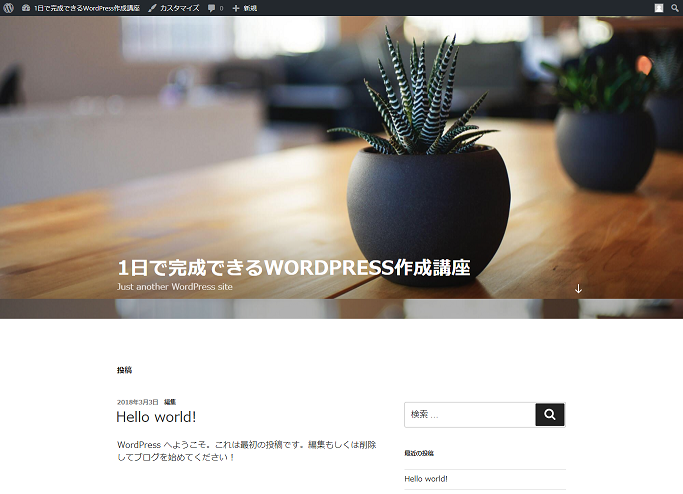
このテーマは、いつでも簡単に替えることができます。
無料のもの有料のものいろいろなデザインがあります。
無料テーマをインストールする
ここでは、Simplicityという無料テーマをインストールしていきます。
Simplicityにアクセスして、「Simplicity 1.9.3 安定版」をダウンロードします。
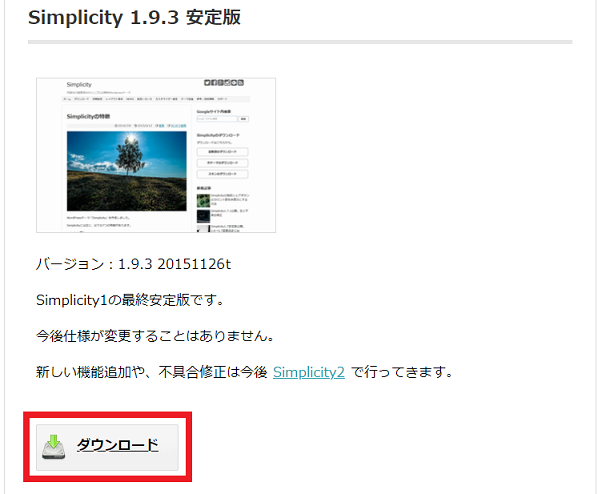
「ダウンロード」をクリックして「WordPress用のフォルダ」に保存します。
※あらかじめ「WordPress用のフォルダ」を作成しておくと、いろいろなファイルを整理して置くことができるので便利です。
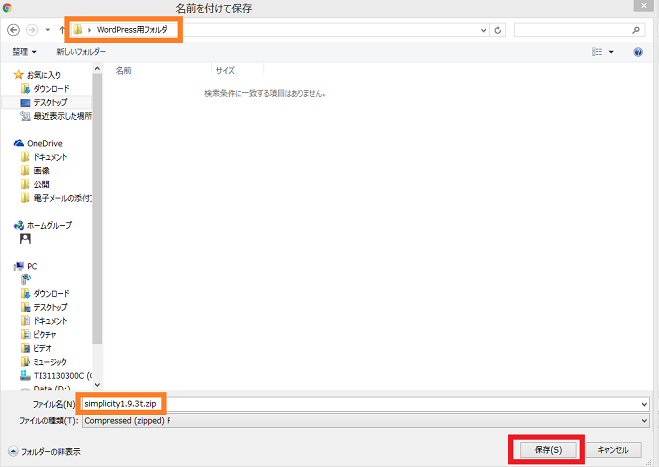
※ダウンロードした「zipファイル」は解凍しないでそのまま使います!
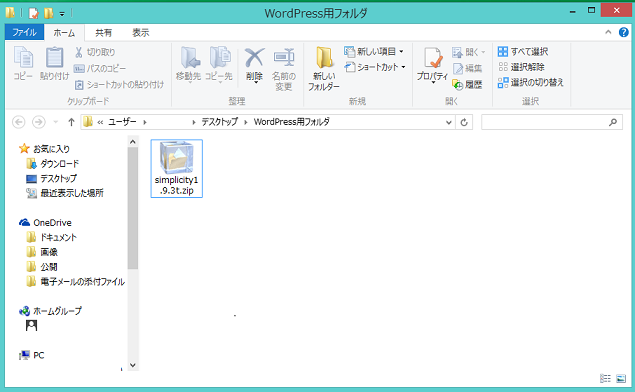
ダッシュボードで「外観」→「テーマ」をクリックします。
すると、初期状態で設置されている「Twenty SEVENTEEN」というテーマが入っています。
ここにSimplicityという無料テーマをインストールしていきます。
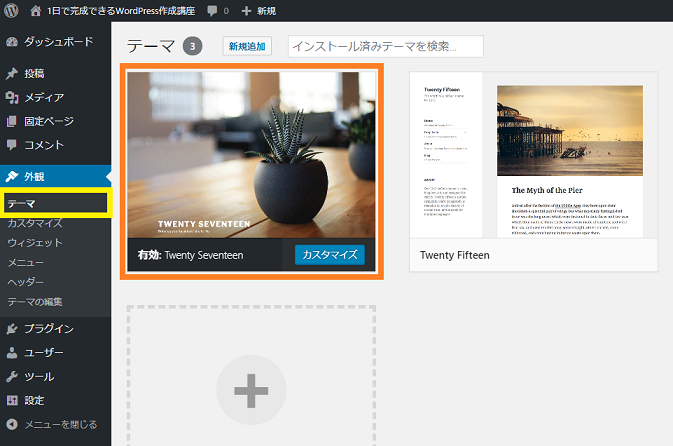
「新規追加」をクリックします。
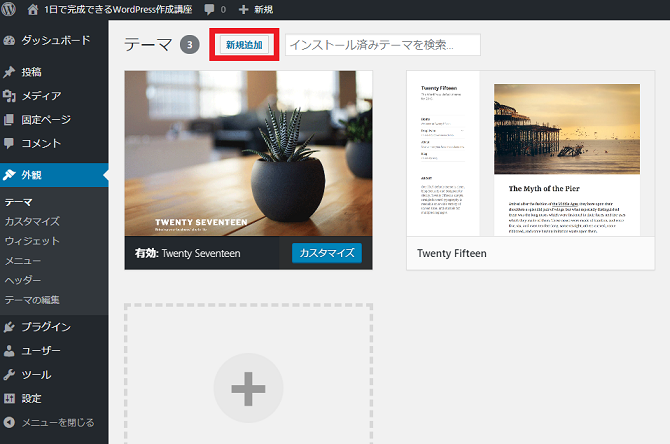
「テーマのアップロード」をクリックします。
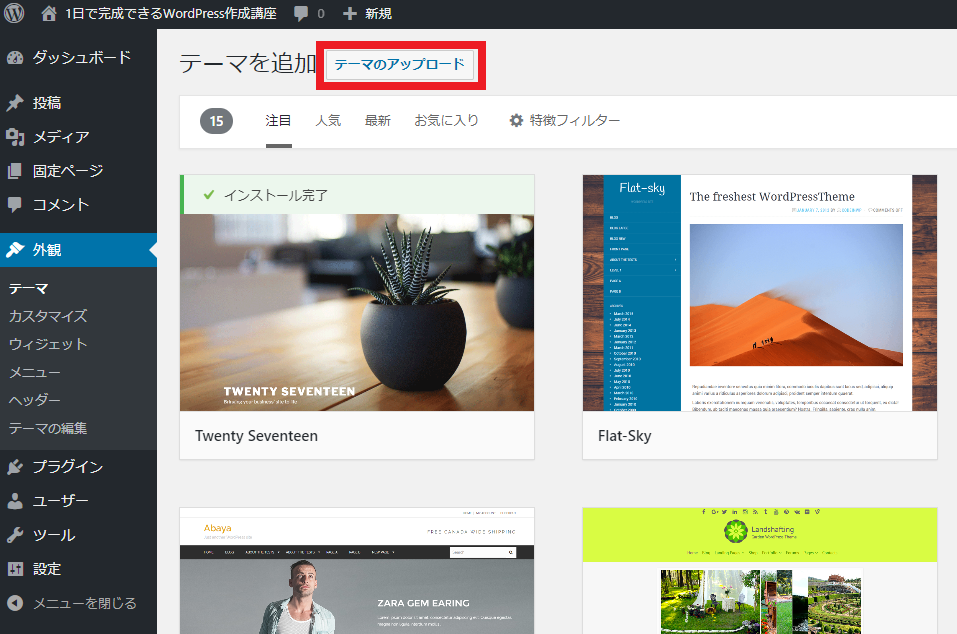
「ファイルを選択する」をクリックします。
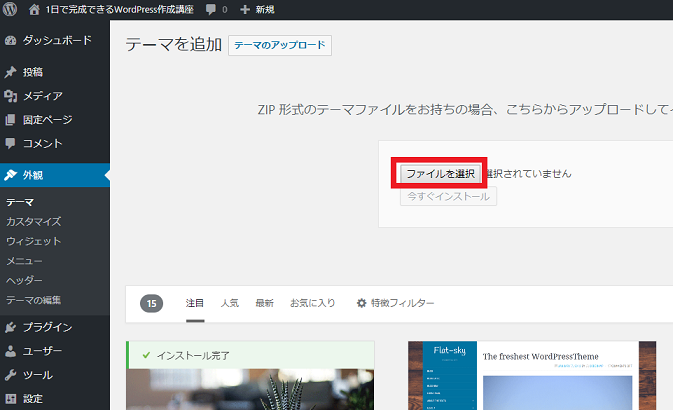
さっきダウンロードして「WordPress用のフォルダ」に保存した「zipファイル」を選択します。

選択した「zipファイル」が表示されますので、「今すぐインストール」をクリックします。
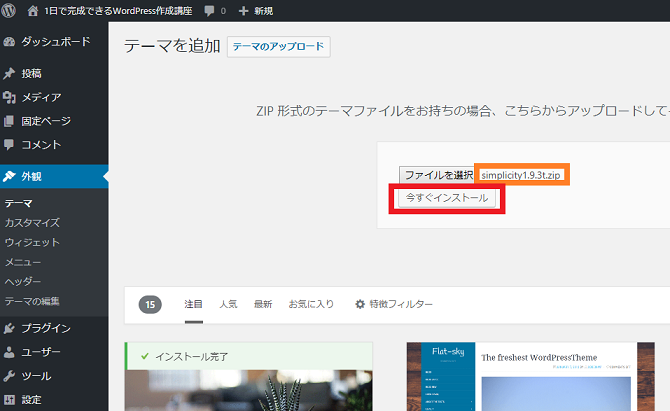
しばらくすると(数秒で終わります)このように表示されるので、「有効化」をクリックします。
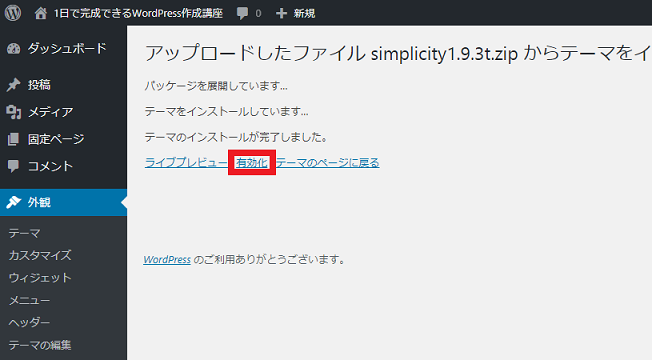
すると、テーマに「Simplicity」が追加されます。
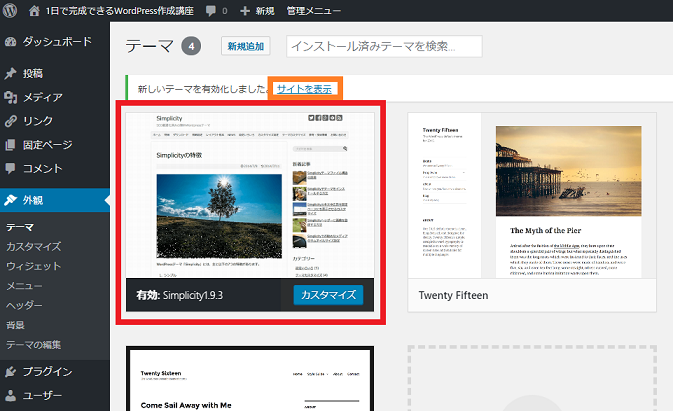
実際に「サイトを表示」をクリックして見るとこのようになっています。
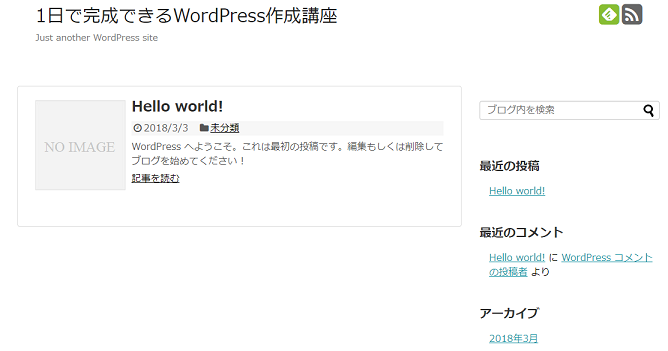
他のテーマに替えるとどうなるか?
このサイトと同じテーマ「Lightning」というテーマに替えてみましょう。
「外観」→「テーマ」をクリックしてテーマの画面に進んで、その中からテーマを選んで「有効化」をクリックします。
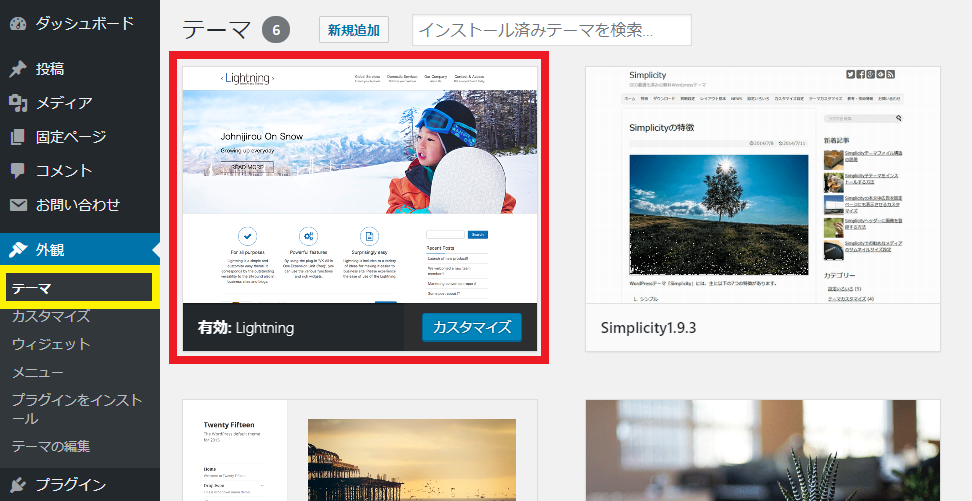
サイトを表示するとこのように変わります。
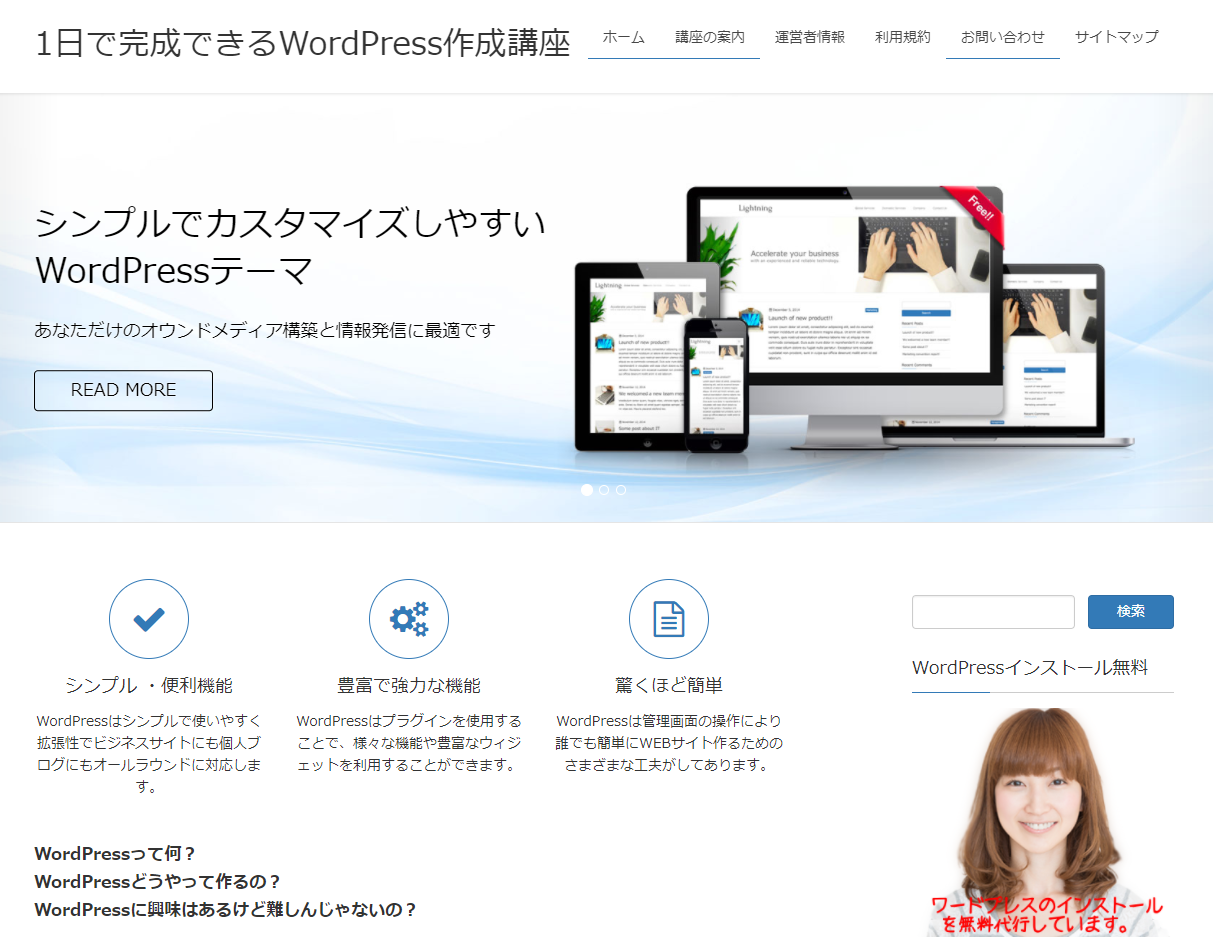
Huemanというテーマに替えてみましょう。
1.管理画面(ダッシュボード)の「外観」→「テーマ」画面で、画面上部の「テーマ」の文字の右の「新規追加」をクリックする。
2.画面右上の入力欄に「Lightning」と入力してEnter(Return)を押す。
3.「Hueman」 が表示されるので、クリックしてインストールを完了します。
テーマを選んで「有効化」をクリックします。
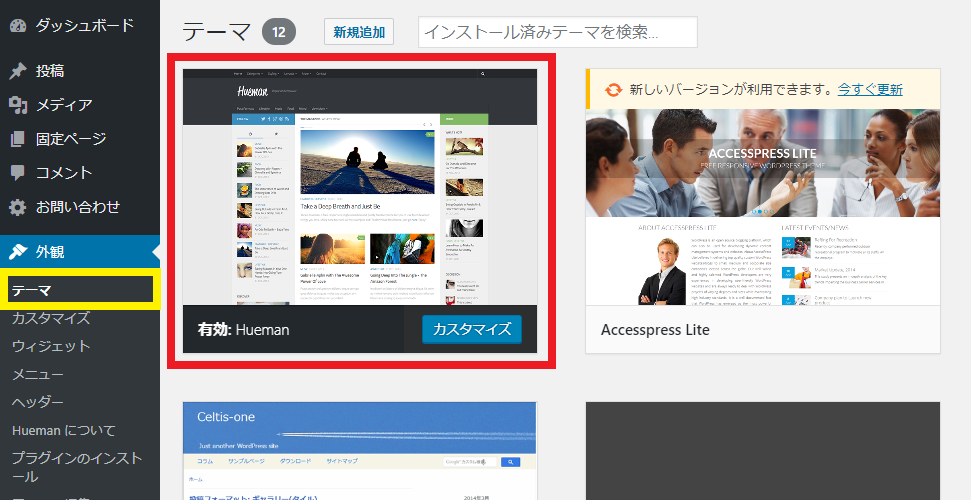
すると、このように表示されます。
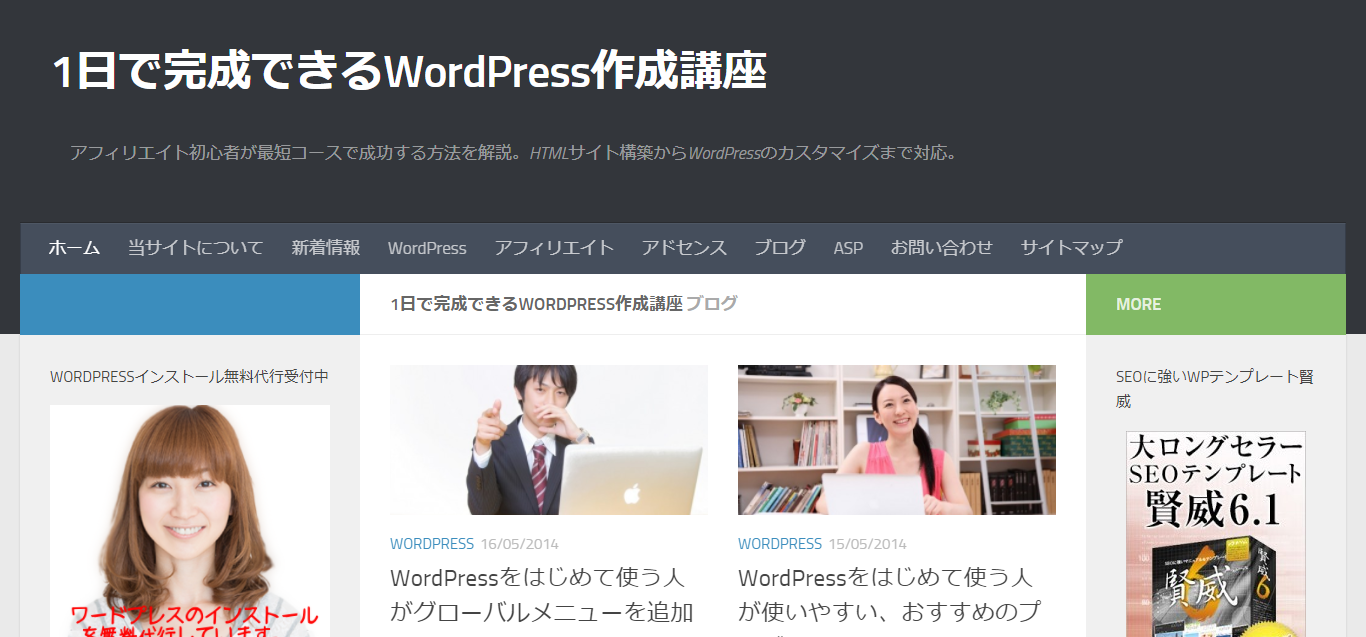
同じサイトでもその中身を変えたり難しい設定をしなくても、このように簡単にデザインを変えることができます。
こうやって、着せ替えをするような感じでいろいろなテーマに替えることができるのがWordPressの便利で面白いところです。
これでWordPressの「入れ物」(建物の形)は完成です。あなたのサイトにも実際にアクセスしてみましょう。
例えば、higashisan.xsrv.jpの場合は
http://higashisan.xsrv.jp/ にアクセスしたらサイトが表示されます。
おすすめの無料テーマ
このほかにも無料で利用できるテーマがたくさんありますので、いろいろ試して自分の好みに合ったものを選んだらいいです。
WordPressをはじめて使う人が使いやすい、おすすめの無料テーマ
WordPressをはじめて使う人が使いやすいの無料テーマ2